이번 포스팅에서는 윈도우 10 작업표시줄 검색창 안될 때 오류
먹통 해결 방법에 대해 알아보도록 하겠습니다.
윈도우 10 운영체제를 사용을 하시는 분들이라면 화면 하단에
작업 표시줄이 있습니다.

작업 표시줄을 보시면 윈도우 아이콘, 검색 아이콘, 바로가기 아이콘, 시계, 인터넷 연결 상태, 소리 등
여러 가지 정보가 나옵니다.
검색창의 경우 많이 사용을 하시는 분들도 있지만 사용을 하지 않는 분들의 경우 검색창을 제거하고
사용을 하시는 분들도 있습니다.
검색창을 사용을 하시다보면 작업 표시줄 오류나 검색 시스템 파일 오류 등으로 인하여 검색창이 먹통이
되는 현상(프리징 현상)이 발생을 하거나 검색어 입력은 검색이 되지 않는 오류가 발생을 하기도 합니다.
윈도우 검색창 안될 때 오류를 해결을 해보도록 하겠습니다.
윈도우 검색창 안될 때 오류 해결 방법

작업 관리자 프로세스 종료 방법입니다.
Ctrl + Shift + Esc 키를 클릭을 해서 작업 관리자를 열어줍니다.
상단 탭 프로세스에서 스크롤을 내려서 검색을 찾습니다.
검색을 클릭 후 작업 끝내기를 클릭을 합니다.

검색 서비스 재시작 방법입니다.
윈도우 키 + R 키를 클릭을 해서 실행 창을 열어줍니다.
services.msc를 입력 후 확인을 클릭을 합니다.
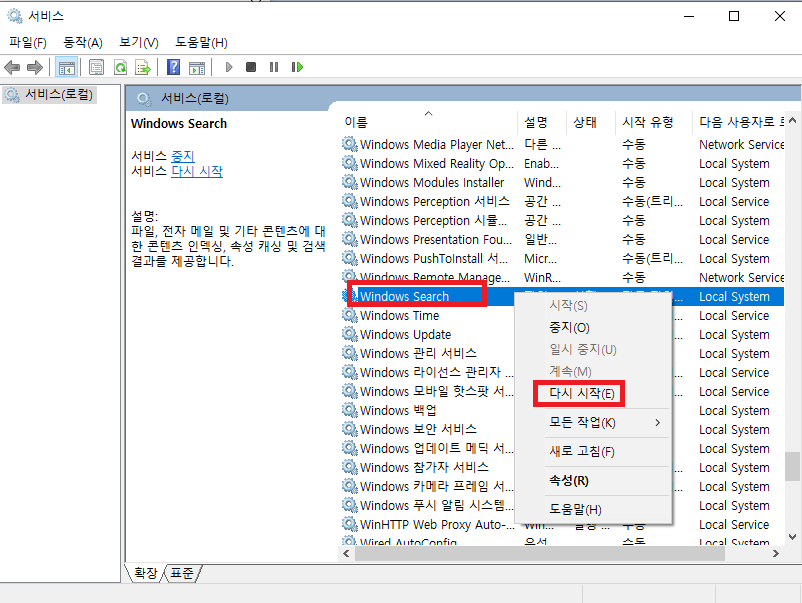
서비스 창이 열립니다.
Windows Search를 찾아서 마우스 우 클릭을 합니다.
다시 시작을 클릭을 합니다.
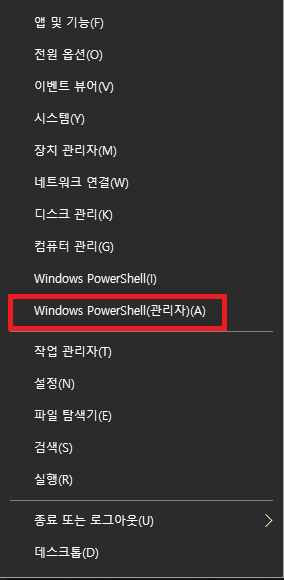
윈도우 오류 복구 방법입니다.
작업 표시줄 윈도우 아이콘에서 마우스 우 클릭을 합니다.
Windows PowerShell(관리자)를 클릭을 해서 실행을 합니다.
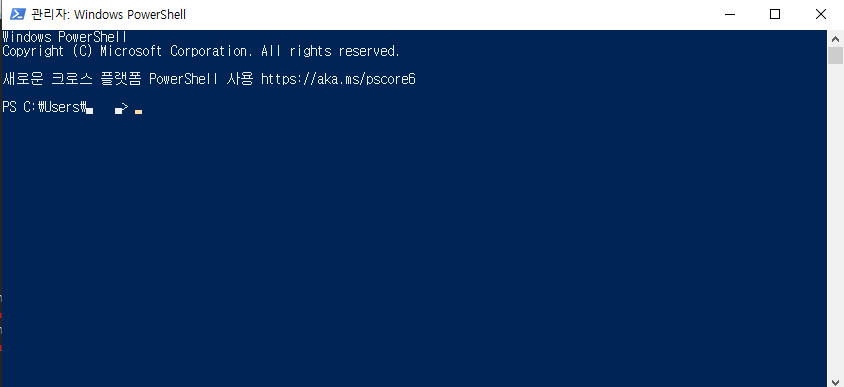
Windows PowerShell이 관리자 권한으로 실행이 됩니다.
Dism /online /cleanup-image /restorehealth를 입력 후 엔터를 클릭을 합니다.
점검이 완료되면 sfc /scannow를 입력 후 엔터를 클릭을 합니다.
점검이 완료되면 재부팅 후 검색을 합니다.
윈도우 10 검색창 안될 때 오류 먹통 해결 방법에 대해 알아보았습니다.
끝.
'IT 정보' 카테고리의 다른 글
| eml 파일 여는 법 뷰어 프로그램 (0) | 2021.03.15 |
|---|---|
| asdf service application 정보와 삭제방법 (0) | 2021.03.14 |
| VPWalletService 정보와 삭제 방법 (0) | 2021.03.11 |
| 윈도우 10 디펜더 오프라인 Windows Defender Offline 검사 (0) | 2021.03.10 |
| 구글 2단계 인증 OTP 추가 설정 방법 (0) | 2021.03.09 |